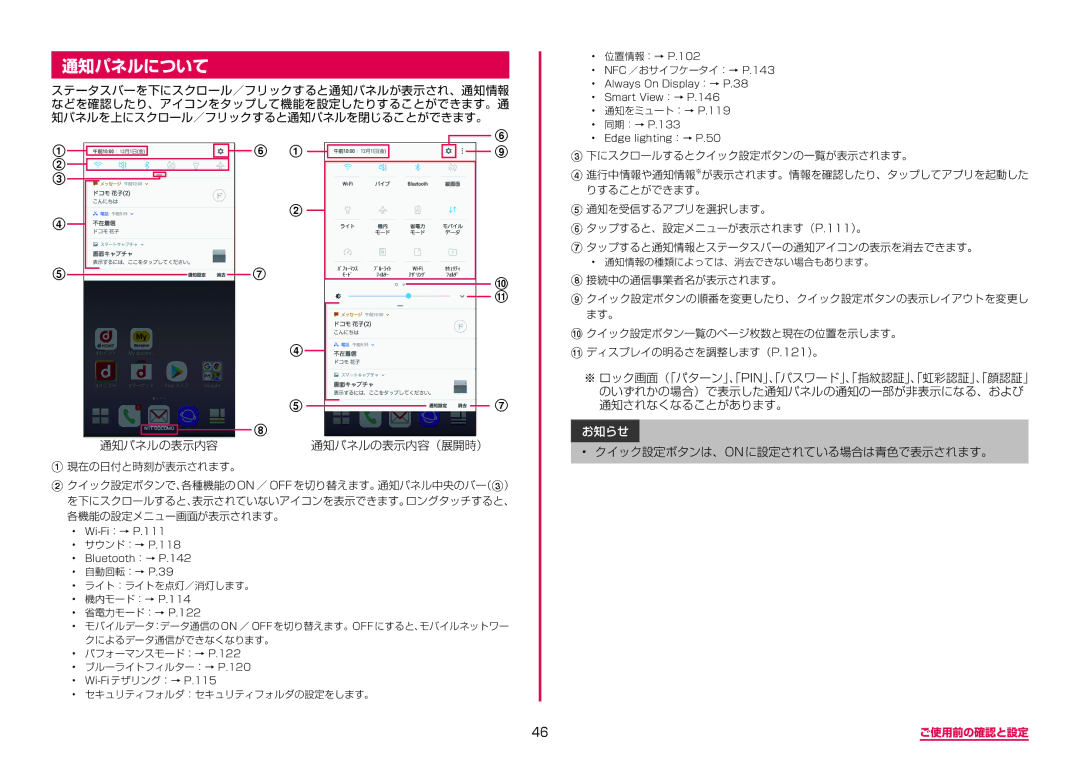通知パネルについて
ステータスバーを下にスクロール/フリックすると通知パネルが表示され、通知情報 などを確認したり、アイコンをタップして機能を設定したりすることができます。通 知パネルを上にスクロール/フリックすると通知パネルを閉じることができます。
• | 位置情報:→ P.102 |
• | NFC /おサイフケータイ:→ P.143 |
• Always On Display:→ P.38 | |
• | Smart View:→ P.146 |
• | 通知をミュート:→ P.119 |
• | 同期:→ P.133 |
A![]() B
B![]() C
C
D
E
![]() F A
F A ![]()
B
G
D
F
![]()
![]() I
I
J
K
• Edge lighting:→ P.50 |
C下にスクロールするとクイック設定ボタンの一覧が表示されます。
D進行中情報や通知情報※が表示されます。情報を確認したり、タップしてアプリを起動した りすることができます。
E通知を受信するアプリを選択します。
Fタップすると、設定メニューが表示されます(P.111)。
Gタップすると通知情報とステータスバーの通知アイコンの表示を消去できます。
•通知情報の種類によっては、消去できない場合もあります。
H接続中の通信事業者名が表示されます。
Iクイック設定ボタンの順番を変更したり、クイック設定ボタンの表示レイアウトを変更し ます。
Jクイック設定ボタン一覧のページ枚数と現在の位置を示します。
Kディスプレイの明るさを調整します(P.121)。
EG
H
通知パネルの表示内容通知パネルの表示内容(展開時)
A現在の日付と時刻が表示されます。
Bクイック設定ボタンで、各種機能の ON / OFF を切り替えます。通知パネル中央のバー(C) を下にスクロールすると、表示されていないアイコンを表示できます。ロングタッチすると、 各機能の設定メニュー画面が表示されます。
•
•サウンド:→ P.118
•Bluetooth:→ P.142
•自動回転:→ P.39
•ライト:ライトを点灯/消灯します。
•機内モード:→ P.114
•省電力モード:→ P.122
•モバイルデータ:データ通信の ON / OFF を切り替えます。OFF にすると、モバイルネットワー クによるデータ通信ができなくなります。
•パフォーマンスモード:→ P.122
•ブルーライトフィルター:→ P.120
•
•セキュリティフォルダ:セキュリティフォルダの設定をします。
※ ロック画面(「パターン」、「PIN」、「パスワード」、「指紋認証」、「虹彩認証」、「顔認証」 のいずれかの場合)で表示した通知パネルの通知の一部が非表示になる、および 通知されなくなることがあります。
お知らせ
•クイック設定ボタンは、ON に設定されている場合は青色で表示されます。
46 | ご使用前の確認と設定 |